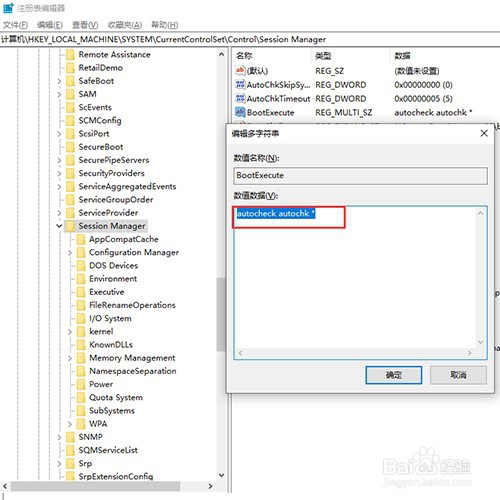1、首先键盘按WIN+R调出“运行”,如图所示。
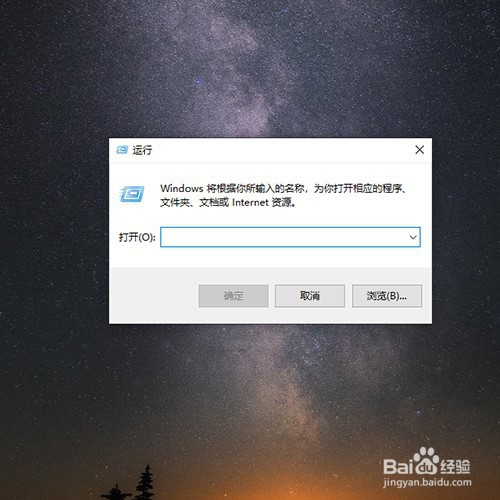
2、然后在运行窗口中输入“regedit”点击确定,如图所示。
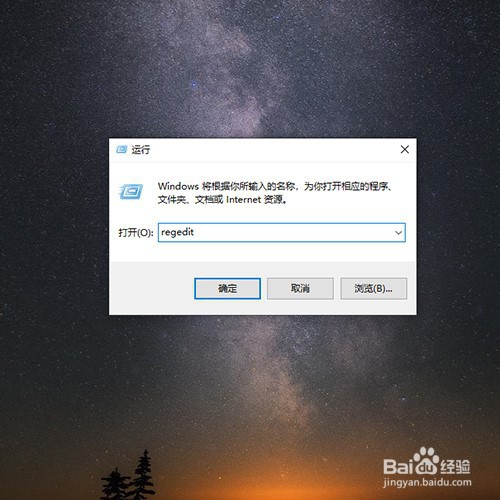
3、然后点击“HKEY_LOCAL_MACHINE”,如图所示。

4、然后在SYSTEM文件夹下面选择“CurrentControlSet”,如图所示。
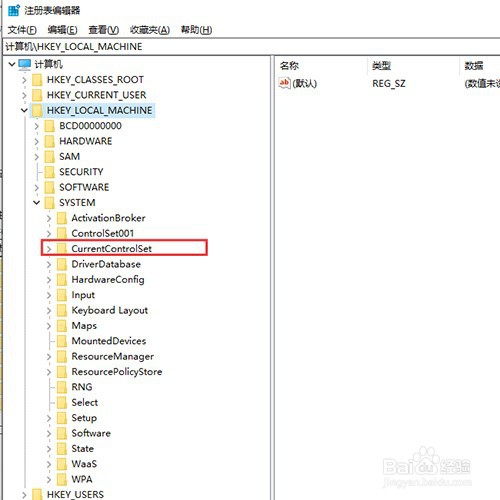
5、然后在Control文件夹下面选择“Session Manager”,如图所示。
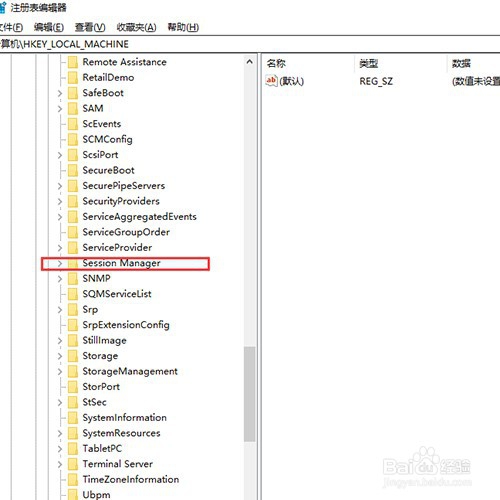
6、然后在右侧窗口中找到“BootExecute”,如图所示。
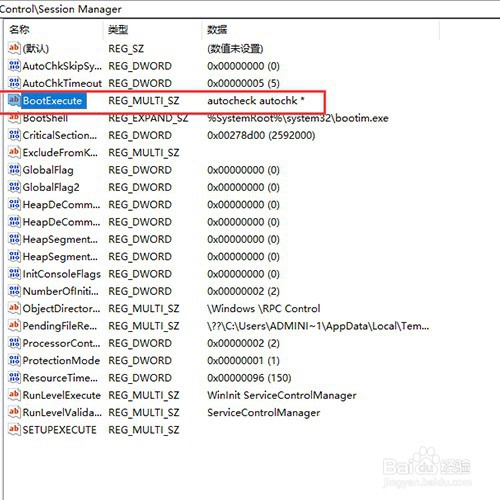
7、打开“BootExecute”,清空里面的数据,重启之后便不会再出现扫描和修复驱动器的现象了,如图所示。